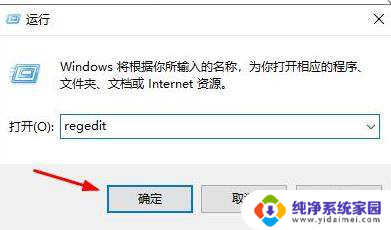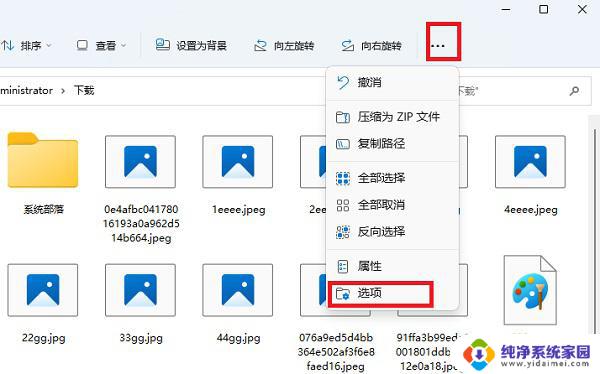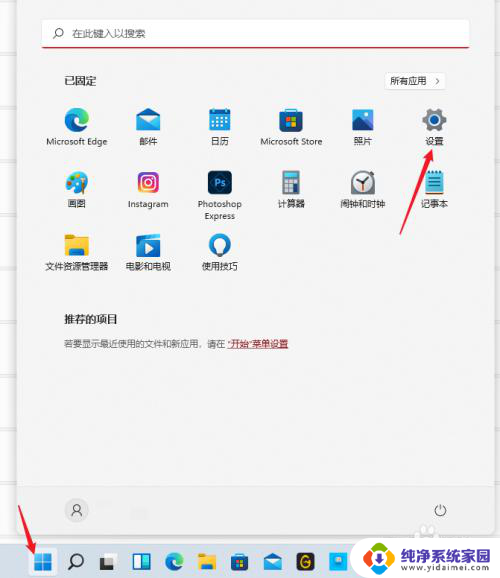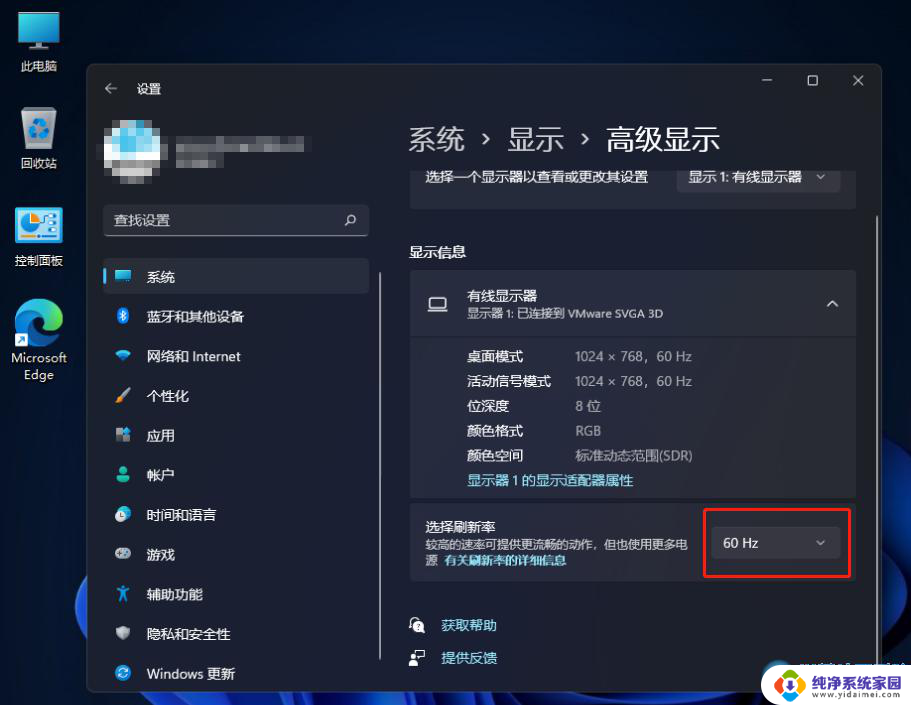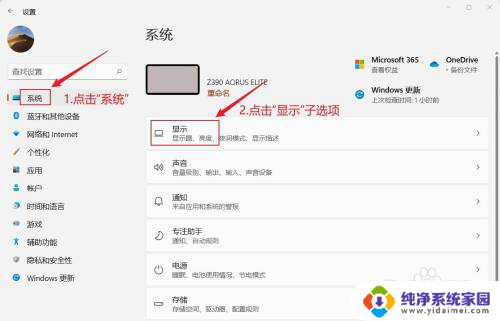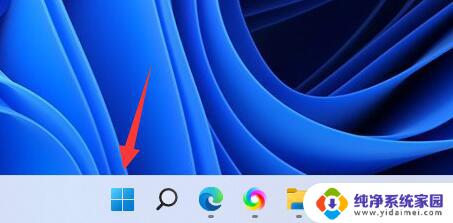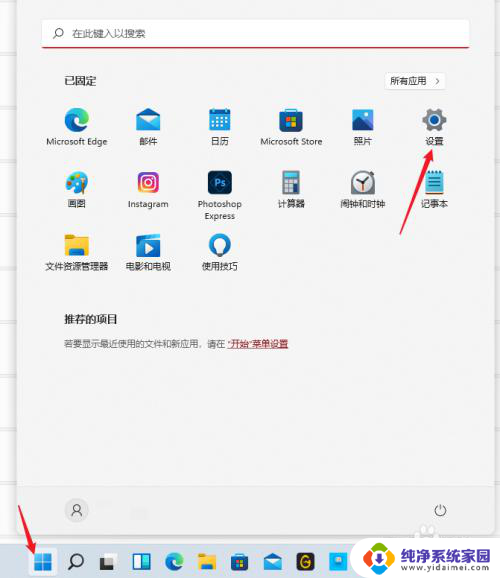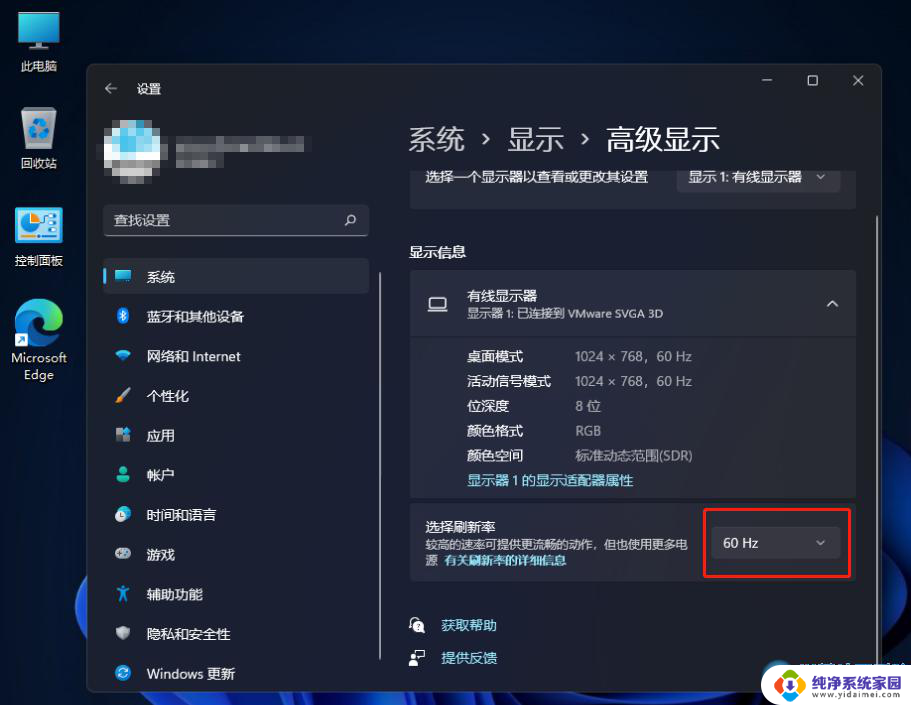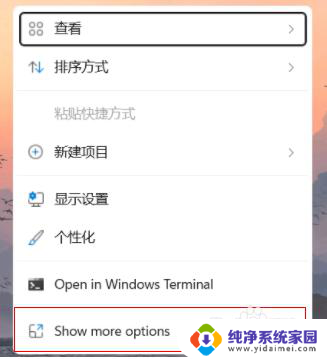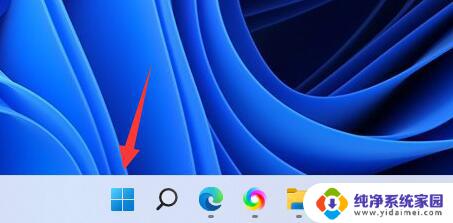win11怎么恢复刷新 windows11刷新功能失效解决方法
随着Windows 11的发布,许多用户都期待着其全新的刷新功能,有些用户却遇到了刷新功能失效的问题,这个问题可能会给用户的使用体验带来一些不便,但幸运的是,我们可以通过一些简单的解决方法来恢复和修复Windows 11的刷新功能。在本文中我们将探讨一些有效的解决方法,帮助用户解决Windows 11刷新功能失效的问题,使其能够顺利恢复正常使用。
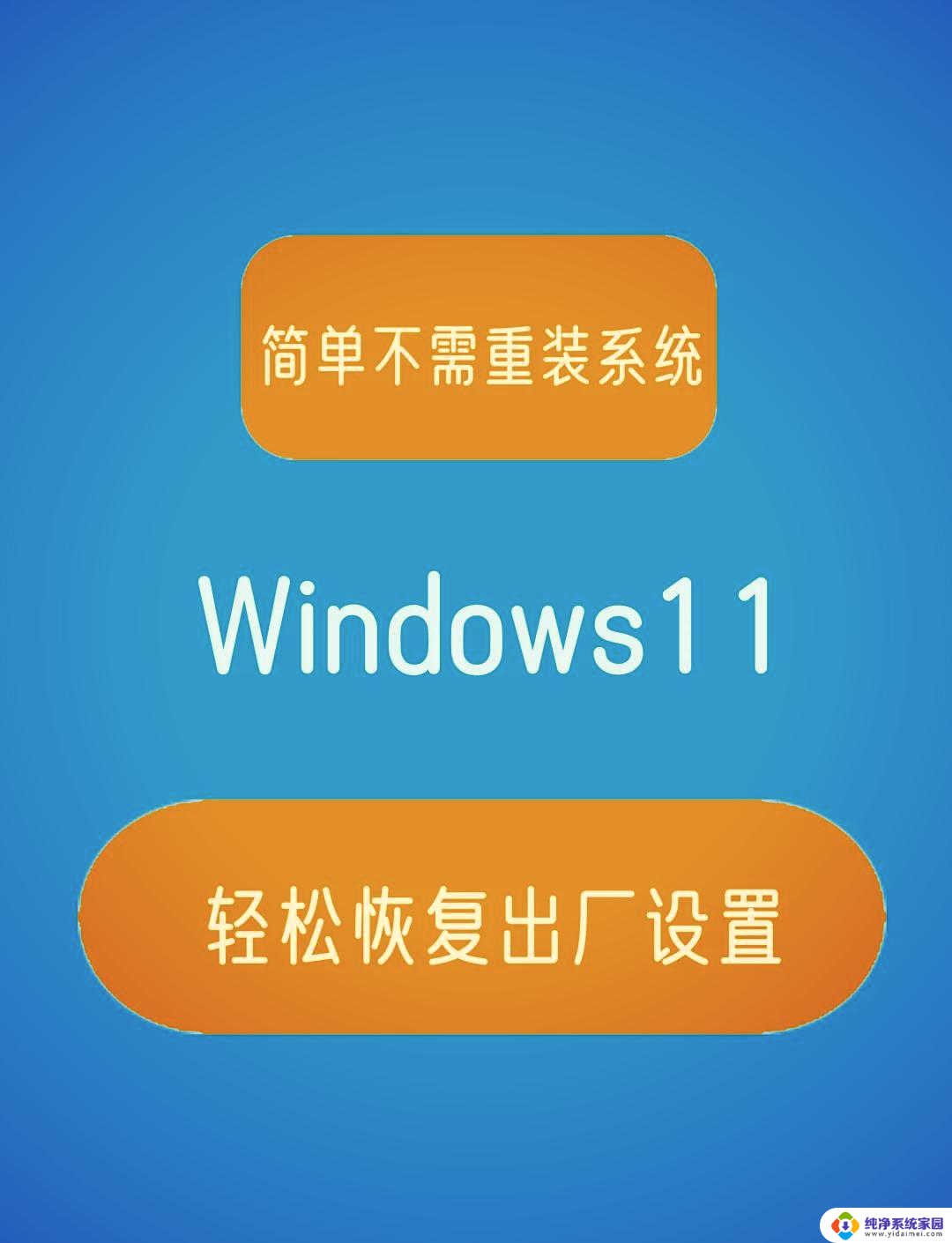
windows11没有刷新了解决方法
1、右键点击开始菜单,点击上方的“运行”。输入“regedit”回车确定可以打开注册表
2、将“HKEY_LOCAL_MACHINE\SYSTEM\CurrentControlSet\Control\FeatureManagement\Overrides\4”复制到上方路径中
3、右键选中“4”文件夹,在其中新建一个“项”,并命名为“586118283”
4、在其中新建5个“DWORD(32位)值”,分别命名为“EnabledState”“EnabledStateOptions”“Variant”“VariantPayload”“VariantPayloadKind”
5、再将值更改为“0x00000001”“0x00000001”“0x00000000”“0x00000000”“0x00000000”
6、设置完成后就可以在右键菜单找到刷新了
以上就是win11怎么恢复刷新的全部内容,有需要的用户就可以根据小编的步骤进行操作了,希望能够对大家有所帮助。